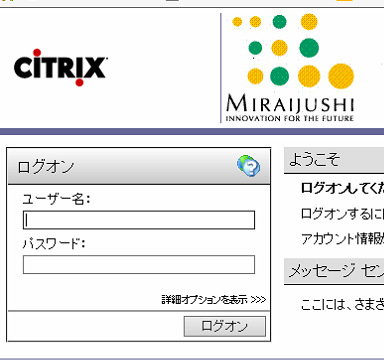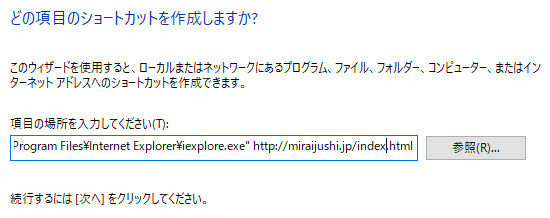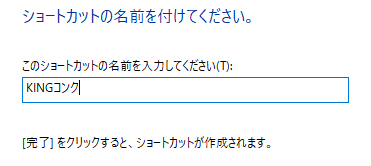KINGコンクを開こうとすると、普段とは別のブラウザ画面が起動してしまう場合の対処について
WindowsUpdateにより、KINGコンクを開くためのブラウザ設定がインターネットエクスプローラ(IE)からエッジ(Edge)に変更されたためと思われます。
以下の手順で回復を試みてください。
- スタートボタンをクリックし、「MicrosoftEdge」を開く
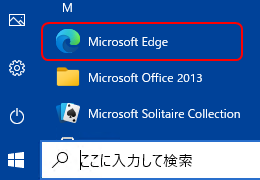
- 「MicrosoftEdge」が開いたら画面右上の
 をクリックし、さらに
をクリックし、さらに をクリックします
をクリックします
- 設定画面が開くので、画面左側の一覧から「既定のブラウザー」をクリックします

- Internet Explorerの互換性の段落にある、「Internet ExplorerにMicrosoft Edgeでサイトを開かせる」の項目を「互換性のないサイトのみ(奨励)」から「なし」へ変更します

- 画面右上の「×」をクリックし、「MicrosoftEdge」を閉じます
以上で手順は終了です。
この方法で回復できない場合、普段の最初のログイン画面が次のように表示されているご利用者様はは以下を試みてください。
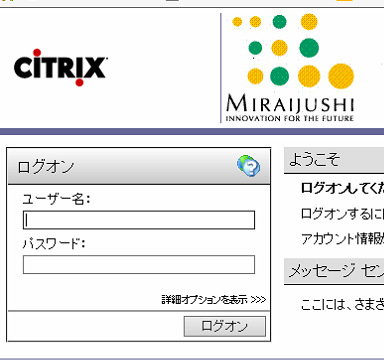
- PCのデスクトップを表示します
- デスクトップの何も無い所で右クリックし、「新規作成」-「ショートカット」を選択します
- 「項目の場所を入力してください」のテキストボックスに、次のテキストをコピーして貼り付けます
"C:\Program Files\Internet Explorer\iexplore.exe" http://miraijushi.jp/index.html
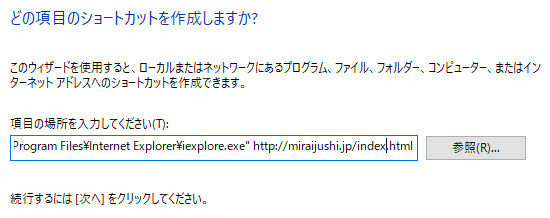
- 「次へ」をクリックします
- 「このショートカットの名前を入力してください」のテキストボックスに、「KINGコンク」と入力します
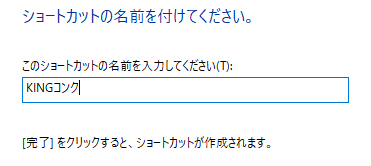
- 「完了」をクリックします
新しいショートカットがデスクトップにできますので、以降はこのショートカットをご利用下さい。
以上
戻る
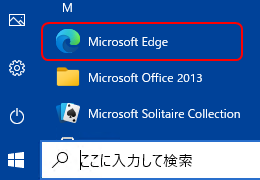
 をクリックし、さらに
をクリックし、さらに をクリックします
をクリックします

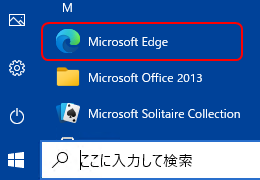
 をクリックし、さらに
をクリックし、さらに をクリックします
をクリックします